Việc lưu trữ video trực tuyến ngày càng trở nên phổ biến, và Google Drive là một trong những lựa chọn hàng đầu với dung lượng miễn phí lớn và tính năng bảo mật cao. Vậy Cách Tải Video Lên Google Drive như thế nào? Bài viết dưới đây sẽ hướng dẫn bạn chi tiết từng bước để upload video lên Google Drive một cách nhanh chóng và hiệu quả nhất.
Các Phương Pháp Tải Video Lên Google Drive
Có nhiều cách để tải video lên Google Drive, tùy thuộc vào thiết bị bạn đang sử dụng. Dưới đây là hướng dẫn chi tiết cho từng phương pháp:
1. Tải Video Lên Google Drive Từ Máy Tính
Bước 1: Truy cập vào trang web Google Drive và đăng nhập vào tài khoản của bạn.
Bước 2: Tại giao diện chính của Google Drive, bạn có thể chọn một trong hai cách sau:
- Cách 1: Kéo và thả trực tiếp file video từ máy tính vào cửa sổ trình duyệt web đang mở Google Drive.
- Cách 2: Click vào nút “Mới” (New) ở góc trên bên trái màn hình, sau đó chọn “Tải tệp lên” (File upload) hoặc “Tải thư mục lên” (Folder upload) tùy theo nhu cầu.
Bước 3: Chọn file video bạn muốn tải lên từ máy tính. Bạn có thể chọn nhiều file cùng lúc.
Bước 4: Chờ đợi quá trình tải lên hoàn tất. Thời gian tải lên phụ thuộc vào kích thước của video và tốc độ kết nối internet của bạn.
2. Tải Video Lên Google Drive Từ Điện Thoại
Bước 1: Mở ứng dụng Google Drive trên điện thoại của bạn. Đảm bảo bạn đã đăng nhập vào đúng tài khoản Google.
Bước 2: Nhấn vào biểu tượng dấu cộng (+) ở góc dưới bên phải màn hình.
Bước 3: Chọn “Tải lên” (Upload).
Bước 4: Chọn video bạn muốn tải lên từ thư viện ảnh/video trên điện thoại.
Bước 5: Chờ đợi quá trình tải lên hoàn tất. Bạn có thể theo dõi tiến trình tải lên trên thanh thông báo của điện thoại.
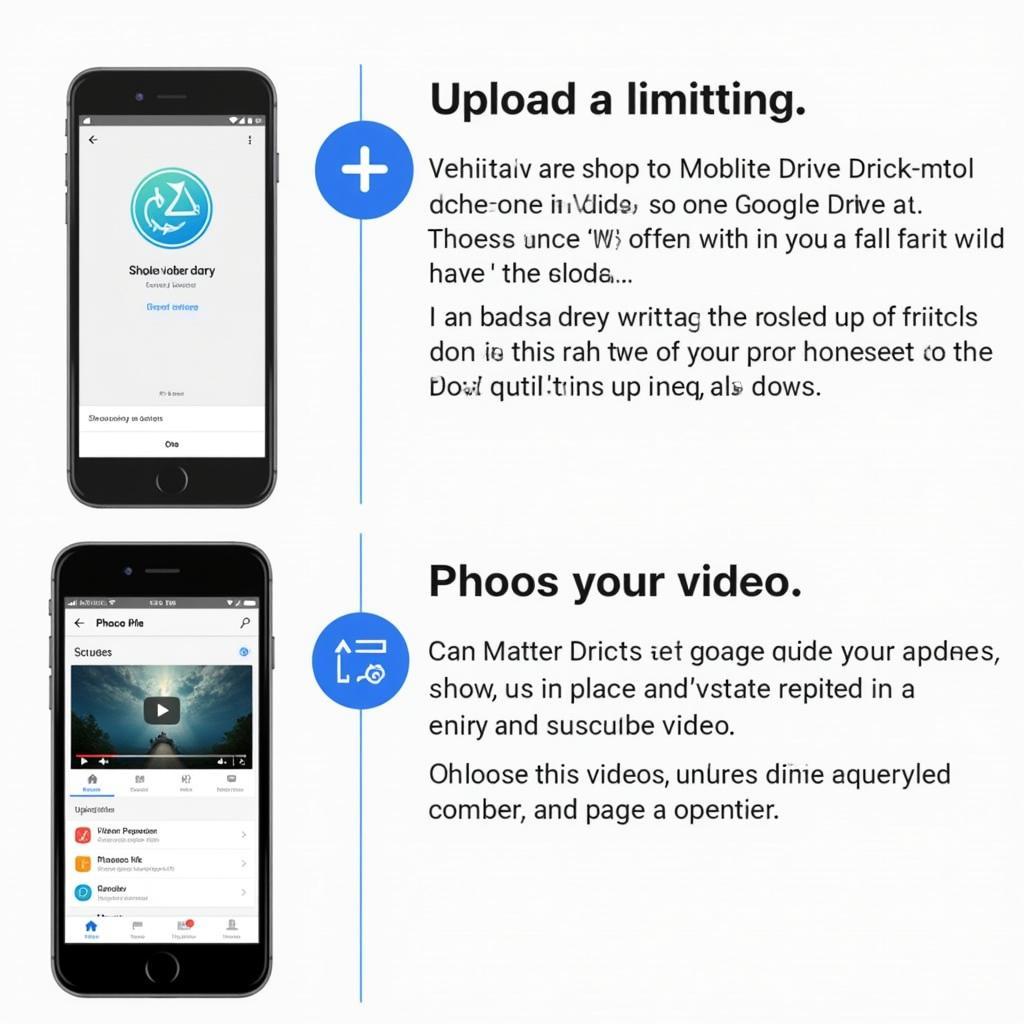 Uploading video to Google Drive from phone
Uploading video to Google Drive from phone
3. Tải Video Lên Google Drive Bằng Link (URL)
Lưu ý: Phương pháp này chỉ áp dụng cho các video công khai trên internet, không áp dụng cho video riêng tư hoặc có giới hạn truy cập.
Bước 1: Sao chép đường dẫn (URL) của video bạn muốn tải lên Google Drive.
Bước 2: Truy cập vào trang web của một dịch vụ tải video trực tuyến. Có rất nhiều dịch vụ miễn phí có sẵn, bạn có thể tìm kiếm trên Google với từ khóa “download video online.”
Bước 3: Dán đường dẫn (URL) của video vào ô trống trên trang web và nhấn Enter hoặc nút “Tải xuống” (Download).
Bước 4: Chọn định tải video lên google drive và chất lượng video bạn muốn tải xuống.
Bước 5: Sau khi video được tải xuống máy tính, bạn có thể làm theo các bước trong phần “Tải video lên Google Drive từ máy tính” để upload video lên Google Drive.
Một Vài Lưu Ý Khi Tải Video Lên Google Drive
- Dung lượng lưu trữ: Google Drive cung cấp miễn phí 15GB dung lượng cho mỗi tài khoản. Nếu video của bạn có dung lượng lớn hơn, bạn có thể cần nâng cấp dung lượng lưu trữ.
- Định dạng video: Google Drive hỗ trợ hầu hết các định dạng video phổ biến như MP4, MOV, AVI, WMV, v.v. Tuy nhiên, để đảm bảo khả năng tương thích tốt nhất, bạn nên sử dụng định dạng MP4.
- Thời gian tải lên: Thời gian tải lên phụ thuộc vào nhiều yếu tố như kích thước video, tốc độ internet, và lưu lượng truy cập của Google Drive.
- Chia sẻ video: Sau khi tải video lên Google Drive, bạn có thể dễ dàng chia sẻ video với người khác bằng cách tạo liên kết chia sẻ hoặc thêm địa chỉ email của họ.
Lời Kết
Trên đây là hướng dẫn chi tiết cách tải video lên Google Drive một cách dễ dàng và nhanh chóng. Hy vọng bài viết này hữu ích với bạn. Nếu bạn có bất kỳ câu hỏi nào, vui lòng để lại bình luận bên dưới.
Câu Hỏi Thường Gặp
1. Tôi có thể tải video lên Google Drive mà không cần đăng nhập không?
Không, bạn cần phải đăng nhập vào tài khoản Google của mình để có thể tải video lên Google Drive.
2. Google Drive có giới hạn dung lượng tải lên cho mỗi video không?
Có, Google Drive có giới hạn dung lượng tải lên cho mỗi file, bao gồm cả video. Giới hạn này là 5TB cho người dùng Google Workspace trả phí và 5GB cho tài khoản Google miễn phí.
3. Làm cách nào để chia sẻ video đã tải lên Google Drive?
Bạn có thể chia sẻ video bằng cách nhấp chuột phải vào file video trên Google Drive, sau đó chọn “Lấy liên kết có thể chia sẻ” hoặc “Chia sẻ với người khác”.
4. Tôi có thể chỉnh sửa video trên Google Drive không?
Google Drive không có công cụ chỉnh sửa video chuyên sâu. Tuy nhiên, bạn có thể xem và phát video trực tiếp trên Google Drive mà không cần tải xuống.
5. Tôi vô tình xóa video đã tải lên Google Drive. Làm cách nào để khôi phục?
Bạn có thể khôi phục video đã xóa từ thùng rác của Google Drive trong vòng 30 ngày kể từ ngày xóa.
Bạn Cần Hỗ Trợ?
Nếu bạn cần hỗ trợ về cách tải hình hay cách tải file lên google drive trên điện thoại, hãy liên hệ với chúng tôi qua:
- Số Điện Thoại: 0977602386
- Email: [email protected]
- Địa chỉ: XXW4+72M, Việt Hưng, Hạ Long, Quảng Ninh, Việt Nam.
Chúng tôi có đội ngũ chăm sóc khách hàng 24/7.
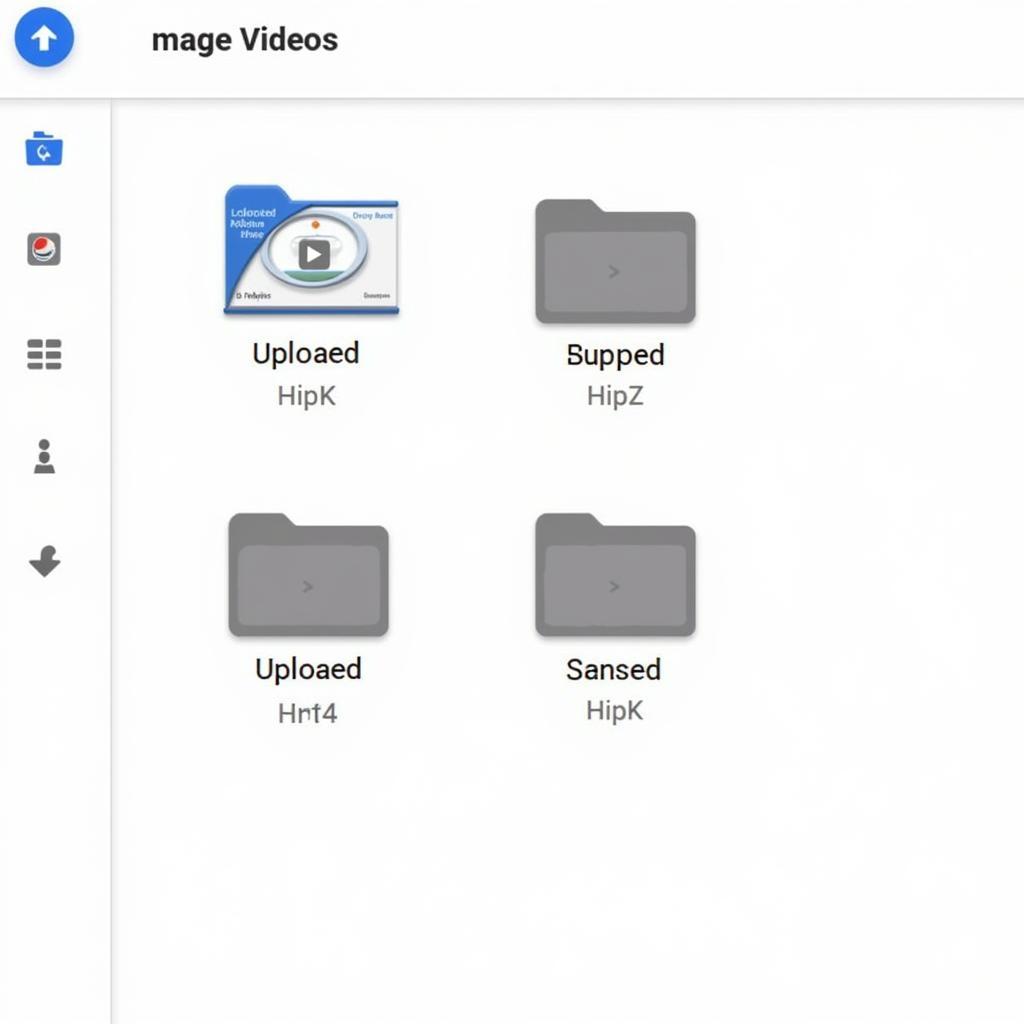 Google Drive interface with uploaded videos
Google Drive interface with uploaded videos
Ngoài ra, bạn có thể tham khảo thêm các bài viết hữu ích khác trên website Game Quốc Tế như tải về trò chơi hoặc tải video lên google drive bằng điện thoại để biết thêm thông tin chi tiết.